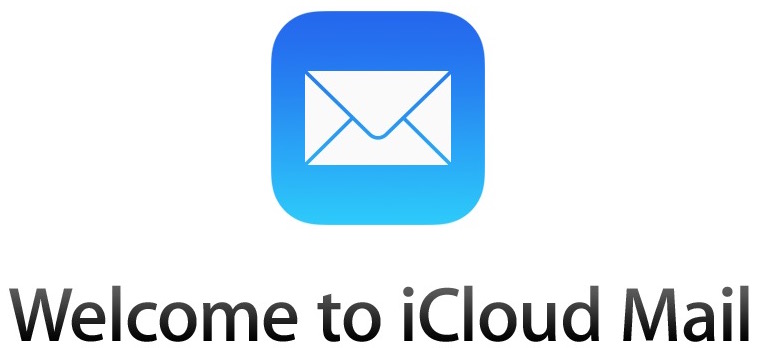how to delete .DS_Store
Spisu treści:
- Jak zatrzymać tworzenie pliku DS_Store w woluminach sieciowych w systemie Mac OS X
- Włącz tworzenie plików DS_Store w woluminach sieciowych
Pliki .DS_Store przechowują informacje o metadanych na poziomie folderu (takie jak rozmieszczenie ikon i obrazy tła) dla systemu Mac OS X, aby to zrozumieć. Niestety, te pliki .DS_Store mogą być naprawdę brzydkie w wieloplatformowym środowisku sieciowym, mogą w zasadzie prowadzić do niepotrzebnego bałaganu systemu plików, z którego użytkownicy systemu Windows i Linux nie korzystają.
Na szczęście można zapobiec całkowitemu tworzeniu plików DS_Store, wykonując proste polecenie w Terminalu.
Jak zatrzymać tworzenie pliku DS_Store w woluminach sieciowych w systemie Mac OS X
Aby wyłączyć tworzenie plików .ds_store, uruchom aplikację Terminal z / Applications / Utilities / i wprowadź dokładnie następujący ciąg poleceń:
defaults write com.apple.desktopservices DSDontWriteNetworkStores true
Uruchom ponownie komputer Mac, aby zmiany weszły w życie (niektórzy informują, że zabicie Findera jest wystarczające, ale Twój przebieg może się różnić).
Wyłącza to tworzenie plików .DS_Store dla konta użytkownika, na którym polecenie zostało wykonane. Możesz wprowadzić tę zmianę do wszystkich kont użytkowników ręcznie, wykonując to samo polecenie pod ich logowaniem, lub możesz skopiować zmodyfikowany plik com.apple.desktopservices.plist do folderu ~ / Library / Preferences każdego innego konta użytkownika.
Oczywiście to nie tylko Mac OS X tworzy pliki, które są nieznośne dla cross-platformów. Odpowiednikiem systemu Windows dla pliku DS_Store jest Thumbs.db, a jeśli jesteś komputerem Mac w sieci Windows, prawdopodobnie będziesz się na nie wpadał przez cały czas. Możesz łatwo usunąć pliki Thumbs.db w Mac OS X, używając Spotlight.
Włącz tworzenie plików DS_Store w woluminach sieciowych
Aby ponownie włączyć tworzenie plików .ds_store, po prostu zmień „true” na „false” w ciągu poleceń defaults:
defaults write com.apple.desktopservices DSDontWriteNetworkStores false
Będziesz chciał zrestartować komputer Mac i ponownie połączyć udziały sieciowe, aby zmiany weszły w życie.
Działa to we wszystkich wersjach Mac OS X, od OS X El Capitan, OS X Mavericks do Mac OS X Snow Leopard. Możesz dowiedzieć się więcej o plikach DS_Store tutaj.
Jak zapobiec tworzeniu plików .ds_store

Jak zapobiec tworzeniu plików .DS_Store
Usuń wolne miejsce na dysku twardym Mac za pomocą programu narzędziowego OS X, aby zapobiec odzyskiwaniu plików

Wymaż wolne miejsce na dysku twardym Mac z narzędziem dyskowym OS X, aby zapobiec odzyskiwaniu plików